|
<< Clique para exibir o conteúdo >> Funcionários por Terminais |
  
|
|
<< Clique para exibir o conteúdo >> Funcionários por Terminais |
  
|
Neste ecrã vamos associar os funcionários aos terminais, importar e exportar funcionários de terminais para a aplicação e vice-versa. O ecrã encontra-se dividido em duas partes:
•Do lado esquerdo: temos origem dos dados onde o utilizador pode filtrar por terminais disponíveis ou pela aplicação e por departamentos.
•Do lado direito: o utilizador pode selecionar o destino dos utilizadores que aparecerão na listagem da esquerda. Este destino pode ser a aplicação ou um terminal.
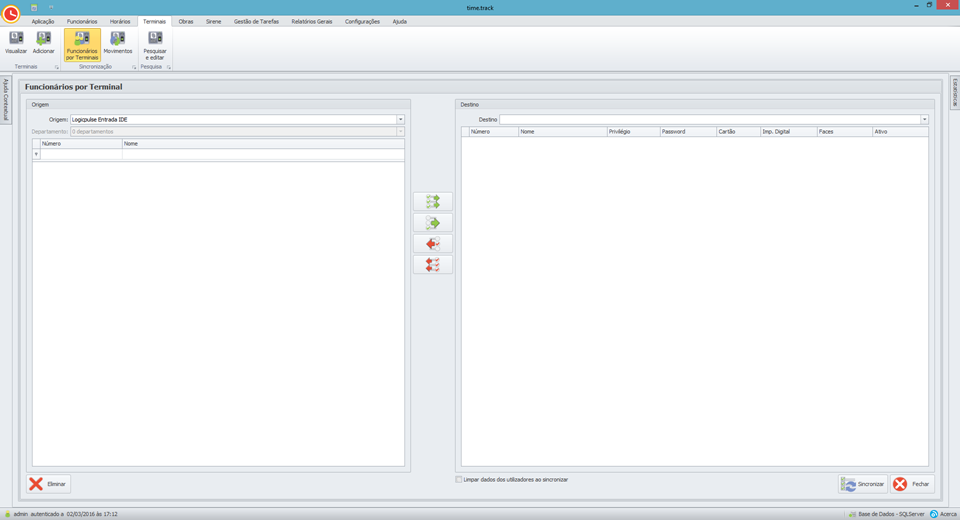
Após selecionar a origem (do lado esquerdo) visualizará uma listagem de colaboradores do mesmo lado da aplicação e o destino (do lado direito) para onde deseja enviar os colaboradores, deve:
•Selecionar na origem qual ou quais o colaboradores a enviar para o destino e clicar em > (símbolo verde disponível entre o lado esquerdo e direito) ou em >> que envia todos os colabores da lista da esquerda para a lista da direita.
| Nota: caso se engane a selecionar algum colaborador deve selecioná-lo do lado direito e clicar em < ou << (para passar todos os colaboradores para o lado esquerdo). |
•No final de todas as escolhas do utilizador basta pressionar o botão Sincronizar e assim todos os colaboradores que se encontrarem na lista da direita serão sincronizados para o destino selecionado.
Atenção: deve proceder à sincronização dos colaboradores sempre que se façam alterações na sua ficha, assim poderá alterar a forma como o mesmo faz as picagens. Após a alteração dos dados nos terminais, deve envia-los para a aplicação de forma a atualizar os dados de autenticação do colaborador. Para o caso de adicionar novos terminais deve enviar os colaboradores pretendidos para esse terminal, caso contrário os mesmo não conseguiram fazer picagens.